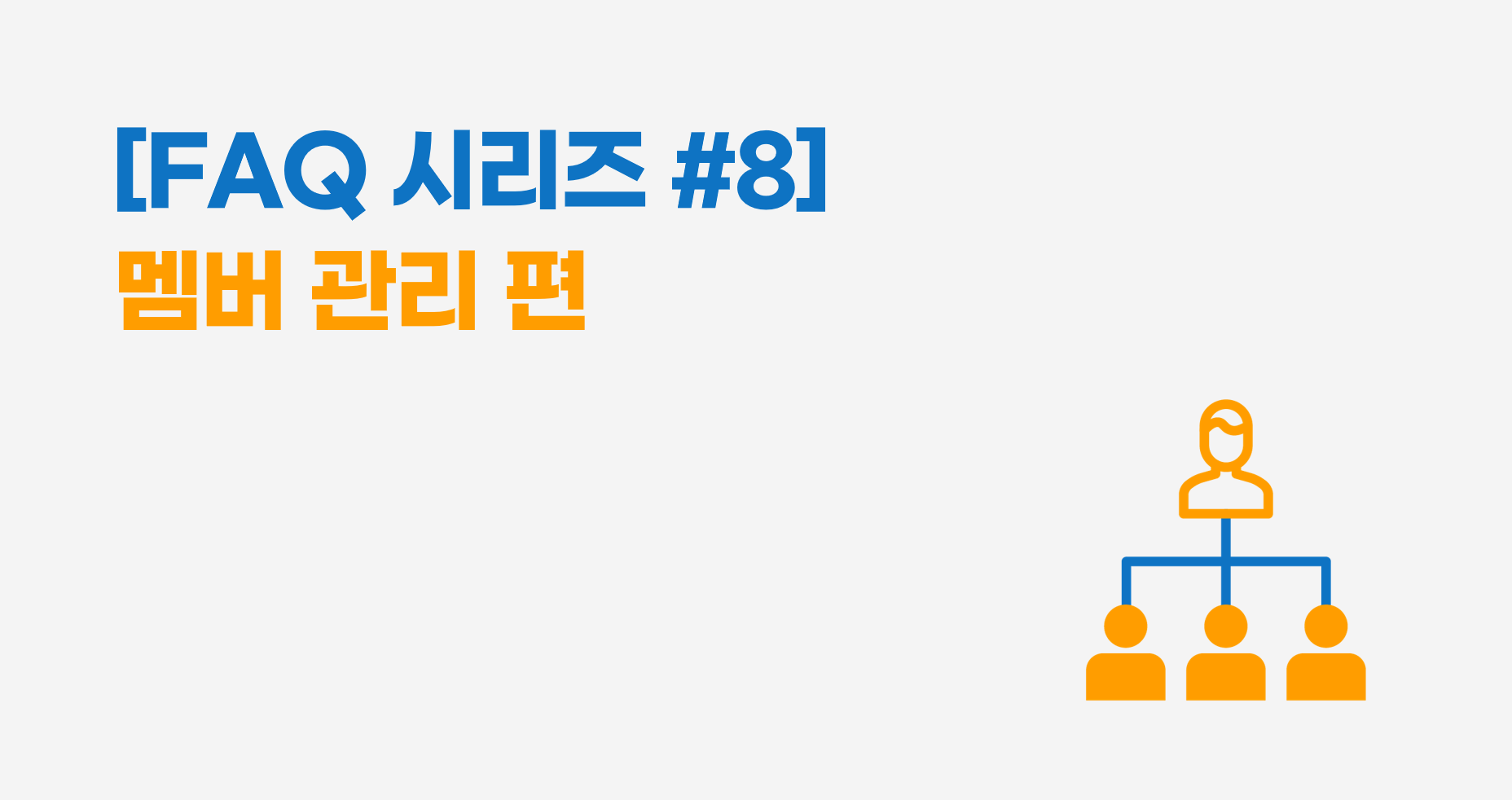
안녕하세요, 이폼사인입니다. 😊
이폼사인은 멤버를 초대해 여러 구성원과 함께 문서를 작성하고 관리할 수 있습니다. 효율적인 멤버 관리를 통해 문서 접근 권한을 체계적으로 설정하고, 부서나 역할에 맞게 업무를 분담할 수 있습니다.
이번 FAQ에서는 멤버 관리와 관련하여 자주 물어보시는 질문을 알아보겠습니다.
Q1. 초대한 멤버가 가입하지 않아 초대가 만료가 되었습니다. 다시 초대하려면 어떻게 하나요?
초대 메일은 유효 기간이 지나면 자동으로 만료 처리됩니다.
이 경우, 기존 초대 내역을 삭제한 뒤 멤버를 다시 초대할 수 있습니다.
💡참고
멤버 초대 메일의 유효기간은 기본 7일입니다.
초대 메일에 포함된 가입 링크는 7일이 지나면 자동으로 만료되어, 다시 초대 메일을 발송해야 합니다.
🔎멤버 재초대 방법
1. 회사 관리 > 멤버 관리 메뉴로 이동합니다.
2. 초대 멤버 탭을 클릭합니다.
3. 화면 우측 상단의 삭제 아이콘을 클릭합니다.
3. 목록에서 초대가 만료된 멤버의 좌측 체크박스를 선택합니다.
4. 화면 우측 상단의 초대 취소 버튼을 클릭하여 초대 내역을 삭제합니다.
5. 멤버 초대 버튼을 클릭해 멤버를 다시 초대합니다.
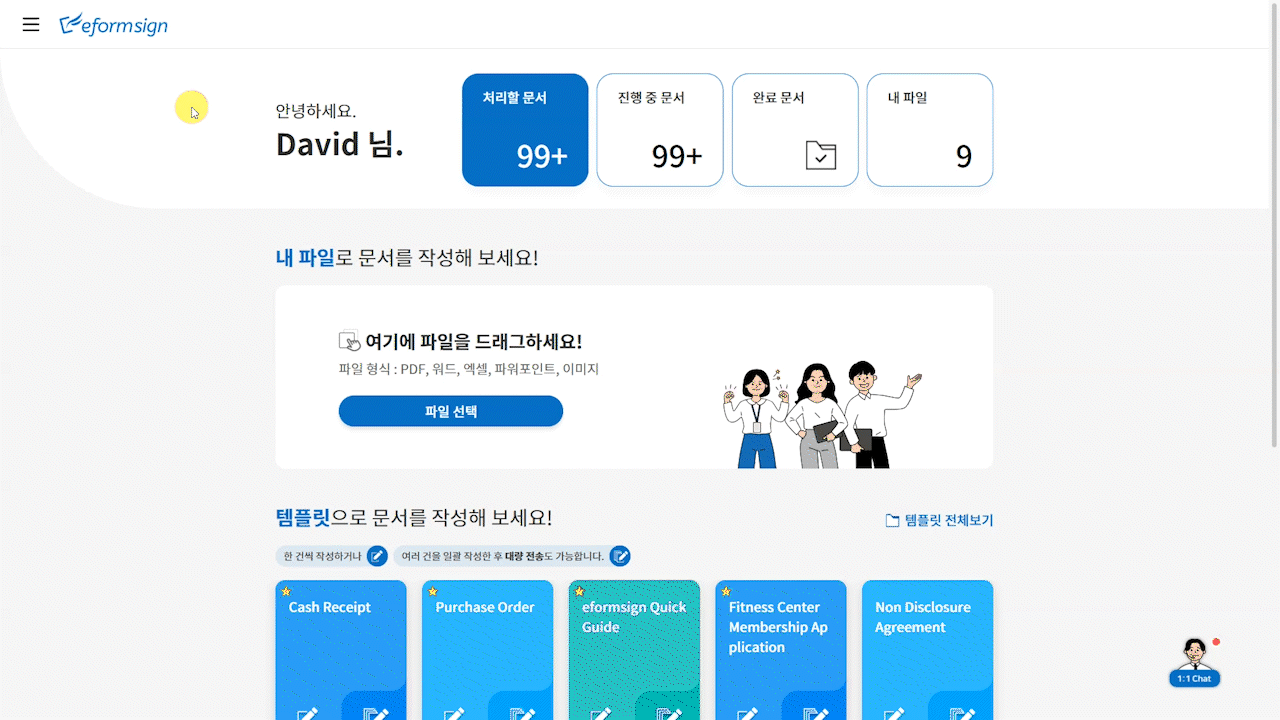
💡 참고
멤버 관리 메뉴는 대표 관리자 또는 회사 관리자 권한이 있어야 표시됩니다.
Q2. 멤버를 비활성화 또는 활성화하려면 어떻게 하나요?
구성원이 퇴사하거나, 업무가 변경되는 등 여러가지 이유로 인해 활성화된 멤버를 비활성화해야 하거나, 그 반대로 다시 참여해야 하는 경우에는 비활성화된 멤버를 활성화할 수도 있습니다. 이 경우, 회사 관리 > 멤버 관리 메뉴에서 멤버를 비활성화 또는 활성화할 수 있습니다.
🔎멤버 비활성화 방법
1. 회사 관리 > 멤버 관리 메뉴로 이동합니다.
2. 활성 멤버 탭에서 비활성하고 싶은 멤버 우측의 더보기(⋯) 버튼을 클릭한 후 멤버 정보 수정 버튼을 클릭합니다.
3. 멤버 정보 수정 팝업에서 아래로 스크롤하여 멤버 활성화 체크박스를 선택 해제하고 저장 버튼을 클릭합니다.
4. 멤버가 비활성화되었으며, 비활성 멤버 탭에서 멤버를 확인할 수 있습니다.
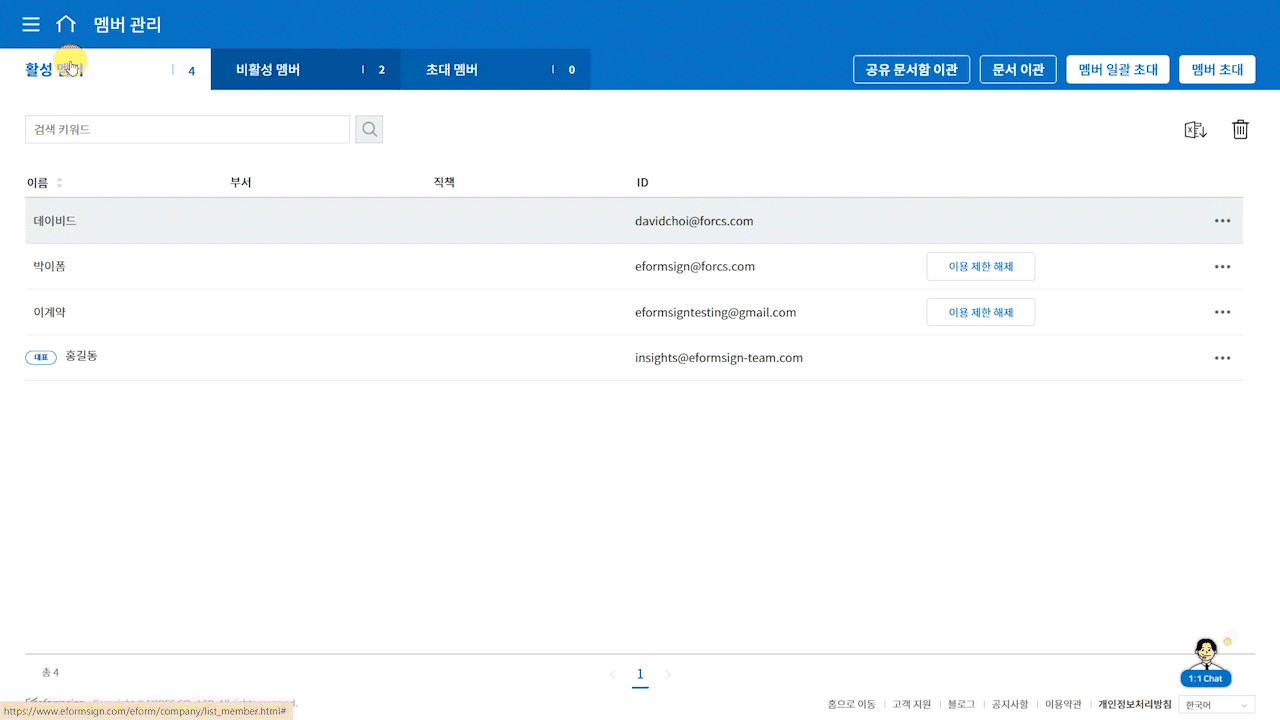
🔎멤버 활성화 방법
1. 회사 관리 > 멤버 관리 메뉴로 이동합니다.
2. 비활성 멤버 탭에서 활성화할 멤버 우측의 더보기(⋯) 버튼을 클릭한 다음 멤버 정보 수정 버튼을 클릭합니다
3. 멤버 정보 수정 팝업에서 아래로 스크롤하여 멤버 활성화 체크박스를 선택하고 저장 버튼을 클릭합니다.
4. 멤버가 활성화되었으며, 활성 멤버 탭에서 멤버를 확인할 수 있습니다.
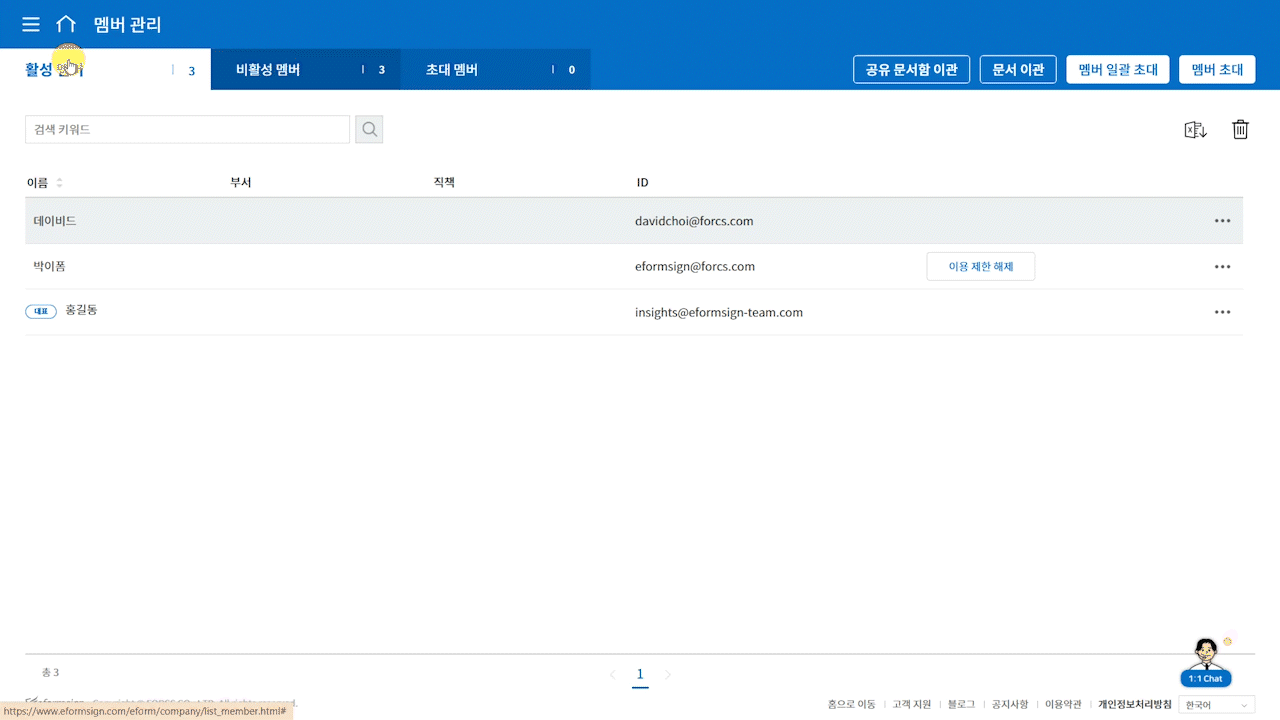
❗주의
활성화/비활성화할 경우, 즉시 적용됩니다.
비활성화된 멤버는 해당 회사에 접근할 수 없습니다.
Q3. 이미 등록된 멤버 정보를 수정하려면 어떻게 해야 하나요?
회사 관리 > 멤버 관리 메뉴에서 각 멤버별로 이름, 이메일, 권한 등 멤버 정보를 수정할 수 있으며, 수정 사항은 즉시 반영됩니다.
🔎멤버 정보 수정 방법
1. 회사 관리 > 멤버 관리 메뉴로 이동합니다.
2. 목록에서 멤버 정보를 수정할 멤버 우측의 더보기(⋯) 버튼을 클릭한 멤버 정보 수정 버튼을 클릭합니다.
3. 멤버 정보 수정 팝업에서 이름, 이메일, 권한 등을 수정한 후 저장 버튼을 클릭하면 멤버 정보가 수정됩니다.
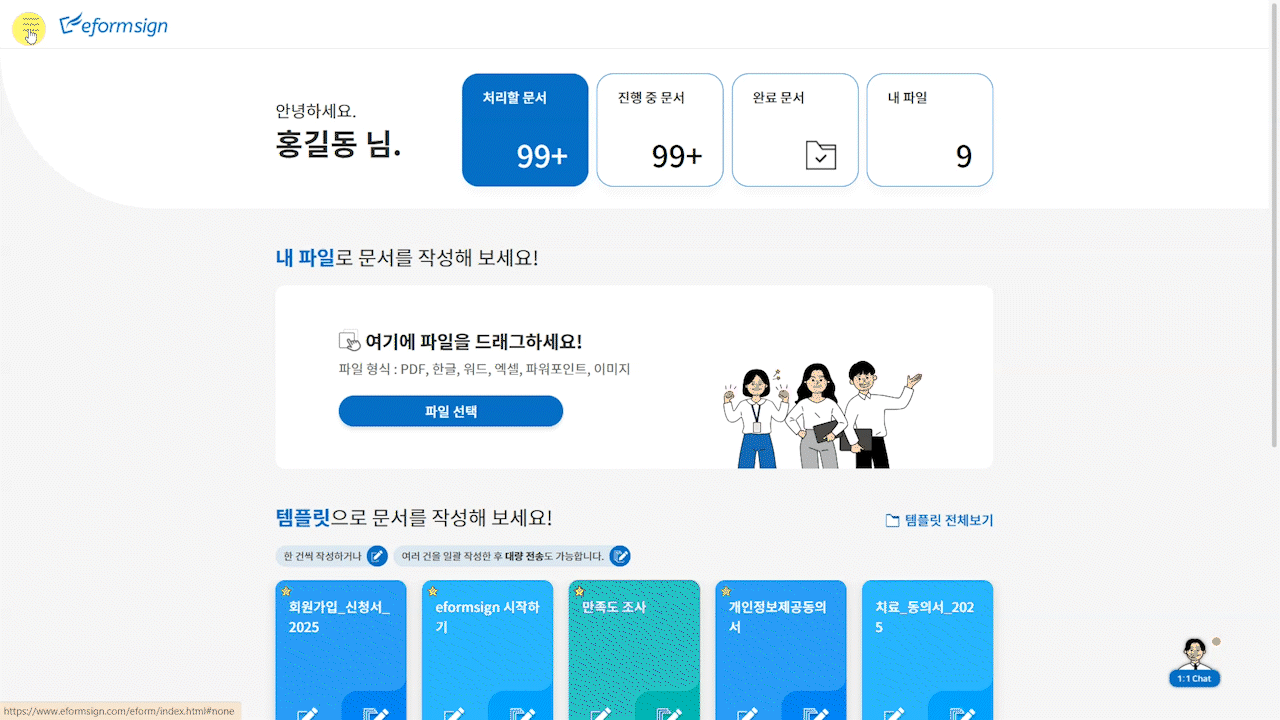
이번 포스팅은 멤버 관리와 관련하여 자주 물어보시는 질문에 대해 알아보았는데요, 궁금증이 조금 해결되셨나요?
멤버 초대 등 멤버 관리와 관련된 기능을 포함해 이폼사인 기능에 대해 궁금한 점은 언제든지 아래 문의하기 또는 1:1 채팅 상담을 통해 문의주세요.
다음 FAQ 시리즈에도 이폼사인을 쉽게 사용하시는 데 도움이 될 수 있는 유용한 내용을 준비해서 돌아오겠습니다.
업계 최초 클라우드 보안 인증(CSAP) 획득
일 잘하는 사람들의 전자계약. 이폼사

